Давно хотела написать про способ, как удалить фон у картинки с помощью каналов в фотошопе и, наконец-то, собралась. Удаление фона с помощью каналов удобно тем, что таким способом можно выделить сложные объекты, например, дерево, цветы с неоднородным фоном и другие объекты. Но, есть один недостаток. Картинка должна быть контрастной. Если выделяемый предмет сливается с фоном, то нужно будет использовать другой метод или искать другую картинку.
Откроем, например, файл с розой, которую нужно отделить от фона.
Здесь присутствуют зазубрины у листьев, которые сложно выделить и неоднородный фон, поэтому сделать прозрачный фон лучше с помощью каналов.
1-В окне слоев разблокировать слой "фон", нажав на замочек.
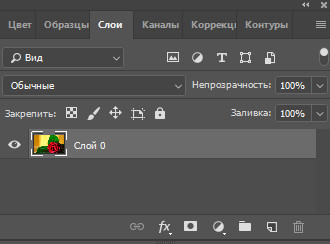
2-Перейти во вкладку "каналы".
3-Кликая по каналам найти самый контрастный канал. Для данной картинки это будет красный.
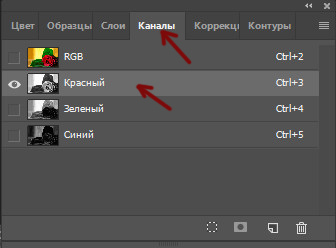

4-Кликнуть по красному каналу правой кнопкой мыши и выбрать "создать дубликат канала".

Включить глазок напротив копии канала и выключить остальные.
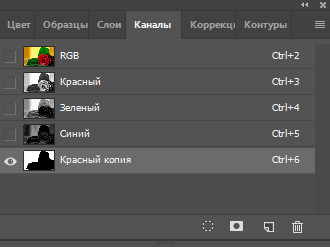
5-Изображение-коррекция-уровни.
- Двигаем черный ползунок вправо, пока листья не станут черными, с хорошо выделенными краями, но не переусердствуйте. Если будут небольшие светлые точки, пятна, пусть останутся. Они потом, будут закрашены.
-Двигаем белый ползунок влево, чтобы фон стал белым. Могут остаться серые пятна, это тоже не беда.
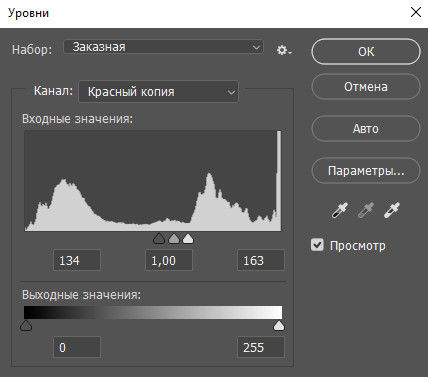

6-На клавиатуре нажать "D", чтобы на значке выбора цвета основной цвет стал черным, а цвет фона белым.

7-Выбрать "кисть", жесткую, размером 40-45 пик. и закрашивать белые пятна на розе и листьях черным цветом.

8-Чтобы посмотреть, где на розе просвечивает фон, который закрашивать черным не надо, а где просто блики, нужно включить глазок на верхнем канале,
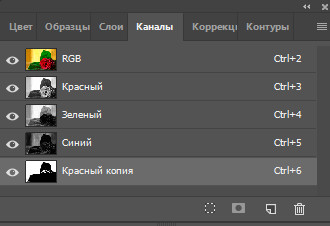

потом снова выключить и продолжать закрашивать, не трогая просветы фона.
9-Меняя размер кисти, закрасить мелкие точки, затем сделать основной цвет белым, нажав на стрелочку

и пройтись белым цветом по светлому фону картинки на всякий случай, если остались серые места.
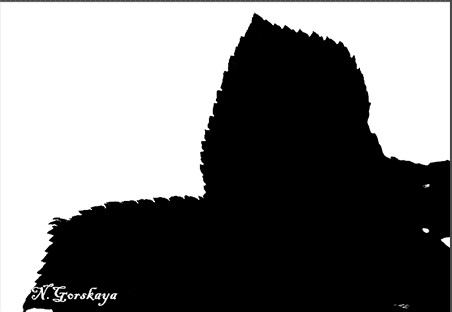
10-Во вкладке каналов нажать внизу на значок загрузки выделенной области, чтобы загрузить выделение на картинке.
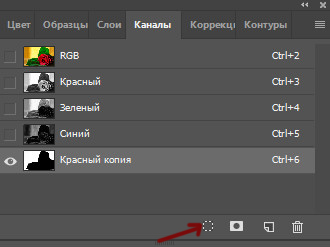
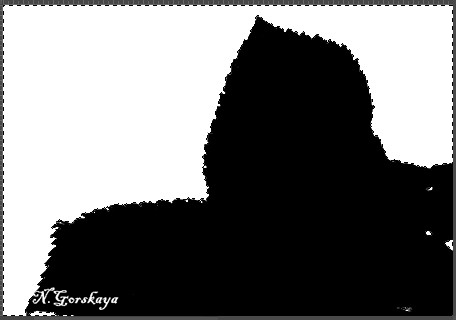
11-Перейти в окно слоев
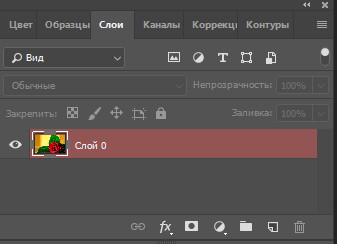
и кликнуть по слою. Он станет серым.
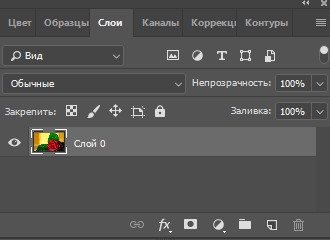

теперь можно удалить фон.
12-На клавиатуре нажать Delete". Фон удалился.
13-Выделение-отменить.

14- Слой- обработка краев-убрать кайму.
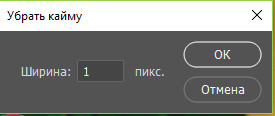
15-Файл-сохранить для Web и устройств. Сохранить в формате Png.
Вот и получилась роза на прозрачном фоне.
Если вдруг с фона не все удалилось можно аккуратно стереть лишнее ластиком.
Точно также можно сделать прозрачный фон и на картинке с кустом роз, где много просветов фона между листьями.

А это к цветам добавлен другой фон.
Посмотрите в этом уроке, как сделать прозрачный фон на картинке другими инструментами.






Благодарю! Очень хороший, необходимый урок! Успехов!
Надежда, спасибо! Замечательный и очень нужный урок!
Надежда, здравствуйте!!! Как же я потеряла была Ваш сайт… Вы не представляете как меня трясло… Ну где она эта девчонка со своими супер уроками??? Был в закладках сайт и нет))) Где-то с неделю, а то и больше, я просто потерялась в догадках. А потом успокоилась и начала все закладки постепенно открывать.
И вау))) какое счастье, я ВАШ нашла. Как ко мне попал тот блог, который я считала Вашим, не могу вспомнить до сих, но там тоже что-то было по фотошоп, а потом исчез и группа по моему организована была. И теперь Вы у меня на самом видном месте. Спасибо ВАМ, что ВЫ есть!!! Я больше не потеряю Ваш сайт!!
Здравствуйте, Надежда! Спасибо, за Ваши приятные слова.Я искренне рада, что Вам нравятся мои уроки и что не забываете про мой сайт.А чтобы не терять ссылку, можно подписаться на новинки блога, и тогда каждый урок будет приходить на почту. Успешного и приятного Вам творчества, Надежда!